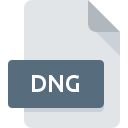
Bestandsextensie DNG
Digital Negative Image Format
-
DeveloperAdobe Systems
-
Category
-
Populariteit3.3 (10 votes)
Wat is DNG bestand?
DNG is een bestandsindeling die wordt gebruikt voor het archiveren van RAW-beeldbestanden. Het formaat is ontwikkeld door Adobe Systems, Inc. in 2004. Het is ook bekend als het Adobe Digital Negative Raw Image-formaat. DNG-bestanden slaan ongecomprimeerde fotobestanden op samen met aanvullende informatie daarover, zoals metadata of kleurprofielen.
DNG als open standaard
DNG is een open-source formaat voor het opslaan van digitale foto's in een ongecomprimeerde en verliesvrije vorm. Het formaat is een direct antwoord op het ontbreken van een open RAW-beeldstandaard op de markt en wordt ondersteund door vele beeldbewerkingssoftware. DNG-bestandsstructuur is gebaseerd op TIFF / EP-standaard. Sommige digitale camera's gebruiken DNG-indeling om native RAW-afbeeldingen op te slaan, bijvoorbeeld Leica- en Hasselblad-camera's.
Standaardversie van DNG-bestand
DNG-indeling ondersteunt zowel onbewerkte afbeeldingsgegevens als bewerkte afbeeldingen. Raw-afbeelding DNG-bestand kan ook zijn standaardkopie van afbeeldingen hebben.
Voordelen van DNG-bestanden
DNG-bestandsindeling is erg populair vanwege de hoge compatibiliteit en ondersteuning voor een breed scala aan functies. Bovendien zijn DNG-bestanden doorgaans kleiner dan de meeste onbewerkte afbeeldingsbestanden. Alle wijzigingen van DNG-afbeelding worden opgeslagen in één bestand.
Programma's die DNG bestandsextensie ondersteunen
Hieronder vindt u een index van softwareprogramma's die kunnen worden gebruikt om DNG-bestanden te openen, verdeeld in 3 -categorieën op basis van het ondersteunde systeemplatform. DNG-bestanden kunnen worden aangetroffen op alle systeemplatforms, inclusief mobiel, maar er is geen garantie dat elk dergelijke bestanden naar behoren zal ondersteunen.
Programma’s die een DNG-bestand ondersteunen
 Linux
Linux Updated: 12/17/2021
Hoe open je een DNG-bestand?
Het niet kunnen openen van bestanden met de extensie DNG kan verschillende oorzaken hebben. Aan de andere kant, de meest voorkomende problemen met betrekking tot Digital Negative Image Format bestanden zijn niet complex. In de meeste gevallen kunnen ze snel en effectief worden aangepakt zonder hulp van een specialist. De onderstaande lijst helpt u bij het oplossen van het probleem.
Stap 1. Installeer Adobe Photoshop software
 De belangrijkste en meest voorkomende oorzaak die voorkomt dat gebruikers DNG-bestanden openen, is dat er geen programma dat DNG-bestanden aankan, op het systeem van de gebruiker is geïnstalleerd. Deze is eenvoudig. Selecteer Adobe Photoshop of een van de aanbevolen programma's (bijvoorbeeld PhotoPlus, ACDSee, Canvas) en download het van de juiste bron en installeer het op uw systeem. Hierboven vindt u een complete lijst met programma's die DNG-bestanden ondersteunen, ingedeeld naar systeemplatforms waarvoor ze beschikbaar zijn. Als u Adobe Photoshop installatieprogramma op de veiligste manier wilt downloaden, raden wij u aan om de website Adobe Systems Incorporated te bezoeken en te downloaden van hun officiële repositories.
De belangrijkste en meest voorkomende oorzaak die voorkomt dat gebruikers DNG-bestanden openen, is dat er geen programma dat DNG-bestanden aankan, op het systeem van de gebruiker is geïnstalleerd. Deze is eenvoudig. Selecteer Adobe Photoshop of een van de aanbevolen programma's (bijvoorbeeld PhotoPlus, ACDSee, Canvas) en download het van de juiste bron en installeer het op uw systeem. Hierboven vindt u een complete lijst met programma's die DNG-bestanden ondersteunen, ingedeeld naar systeemplatforms waarvoor ze beschikbaar zijn. Als u Adobe Photoshop installatieprogramma op de veiligste manier wilt downloaden, raden wij u aan om de website Adobe Systems Incorporated te bezoeken en te downloaden van hun officiële repositories.
Stap 2. Controleer of u de nieuwste versie van Adobe Photoshop hebt
 Als de problemen met het openen van DNG-bestanden nog steeds optreden, zelfs na het installeren van Adobe Photoshop, is het mogelijk dat u een verouderde versie van de software hebt. Controleer op de website van de ontwikkelaar of een nieuwere versie van Adobe Photoshop beschikbaar is. Softwareontwikkelaars implementeren mogelijk ondersteuning voor modernere bestandsindelingen in bijgewerkte versies van hun producten. Als u een oudere versie van Adobe Photoshop hebt geïnstalleerd, ondersteunt deze mogelijk de DNG-indeling niet. Alle bestandsformaten die prima werden afgehandeld door de vorige versies van een bepaald programma zouden ook moeten kunnen worden geopend met Adobe Photoshop.
Als de problemen met het openen van DNG-bestanden nog steeds optreden, zelfs na het installeren van Adobe Photoshop, is het mogelijk dat u een verouderde versie van de software hebt. Controleer op de website van de ontwikkelaar of een nieuwere versie van Adobe Photoshop beschikbaar is. Softwareontwikkelaars implementeren mogelijk ondersteuning voor modernere bestandsindelingen in bijgewerkte versies van hun producten. Als u een oudere versie van Adobe Photoshop hebt geïnstalleerd, ondersteunt deze mogelijk de DNG-indeling niet. Alle bestandsformaten die prima werden afgehandeld door de vorige versies van een bepaald programma zouden ook moeten kunnen worden geopend met Adobe Photoshop.
Stap 3. Stel de standaardapplicatie in om DNG-bestanden te openen naar Adobe Photoshop
Controleer na het installeren van Adobe Photoshop (de meest recente versie) of dit is ingesteld als de standaardtoepassing om DNG-bestanden te openen. Het proces van het koppelen van bestandsindelingen aan de standaardtoepassing kan verschillen in details, afhankelijk van het platform, maar de basisprocedure lijkt erg op elkaar.

De eerste keuze-applicatie selecteren in Windows
- Klik met de rechtermuisknop op DNG om een menu te openen waaruit u de optie selecteren
- Klik op en selecteer vervolgens de optie
- Als u het proces wilt voltooien, selecteert item en selecteert u met de bestandsverkenner de Adobe Photoshop installatiemap. Bevestig door aan te Altijd deze app gebruiken voor het openen van DNG-bestanden openen en op klikken.

De eerste keuze-applicatie selecteren in Mac OS
- Door met de rechtermuisknop op het geselecteerde DNG-bestand te klikken, opent u het bestandsmenu en kiest u
- Ga door naar de sectie . Als deze is gesloten, klikt u op de titel voor toegang tot de beschikbare opties
- Selecteer de juiste software en sla uw instellingen op door op wijzigen te klikken
- Als u de vorige stappen hebt gevolgd, verschijnt een bericht: Deze wijziging wordt toegepast op alle bestanden met de extensie DNG. Klik vervolgens op de knop om het proces te voltooien.
Stap 4. Zorg ervoor dat het DNG-bestand compleet is en geen fouten bevat
Mocht het probleem na het uitvoeren van de stappen 1-3 nog steeds optreden, controleer dan of het DNG-bestand geldig is. Problemen met het openen van het bestand kunnen verschillende oorzaken hebben.

1. Controleer het DNG-bestand op virussen of malware
Mocht het zijn dat de DNG is geïnfecteerd met een virus, dan kan dit de oorzaak zijn waardoor u er geen toegang toe hebt. Scan het DNG-bestand en uw computer op malware of virussen. Als de scanner heeft vastgesteld dat het DNG-bestand onveilig is, volg dan de instructies van het antivirusprogramma om de dreiging te neutraliseren.
2. Controleer of de structuur van het DNG-bestand intact is
Hebt u het betreffende DNG-bestand van een andere persoon ontvangen? Vraag hem / haar om het nog een keer te verzenden. Het bestand is mogelijk foutief gekopieerd en de gegevens hebben integriteit verloren, waardoor er geen toegang tot het bestand is. Als het DNG-bestand slechts gedeeltelijk van internet is gedownload, probeer het dan opnieuw te downloaden.
3. Controleer of de gebruiker waarmee u bent aangemeld beheerdersrechten heeft.
Sommige bestanden vereisen verhoogde toegangsrechten om ze te openen. Meld u af bij uw huidige account en meld u aan bij een account met voldoende toegangsrechten. Open vervolgens het bestand Digital Negative Image Format.
4. Controleer of uw systeem kan omgaan met Adobe Photoshop
De besturingssystemen kunnen voldoende vrije bronnen opmerken om de toepassing uit te voeren die DNG-bestanden ondersteunt. Sluit alle actieve programma's en probeer het DNG-bestand te openen.
5. Controleer of u de nieuwste updates voor het besturingssysteem en stuurprogramma's hebt
Actueel systeem en stuurprogramma's maken uw computer niet alleen veiliger, maar kunnen ook problemen met het Digital Negative Image Format -bestand oplossen. Verouderde stuurprogramma's of software kunnen het onvermogen hebben om een randapparaat te gebruiken dat nodig is om DNG-bestanden te verwerken.
Conversie van een bestand DNG
Conversie van bestanden met de extensie DNG naar een ander formaat
Conversie van bestanden met een ander formaat naar een DNG-bestand
Wilt u helpen?
Als je nog meer informatie over de bestandsextensie DNG hebt, zullen we je dankbaar zijn als je die wilt delen met de gebruikers van onze site. Gebruik het formulier hier en stuur ons je informatie over het DNG-bestand.

 Windows
Windows 












 MAC OS
MAC OS 





